Wix Stores: conectar o Printify à loja
4 min
O Printify é um app de dropshipping de impressão sob demanda (print-on-demand) fácil de usar que permite vender roupas, acessórios, canecas, capas de celular e muito mais, tudo personalizado. Você pode adicionar seus designs pessoais aos produtos, e o Printify garante que eles sejam enviados ao seu cliente!
Como funciona
Você adiciona seu design a um produto do Printify, define seu preço e adiciona o produto à sua loja.
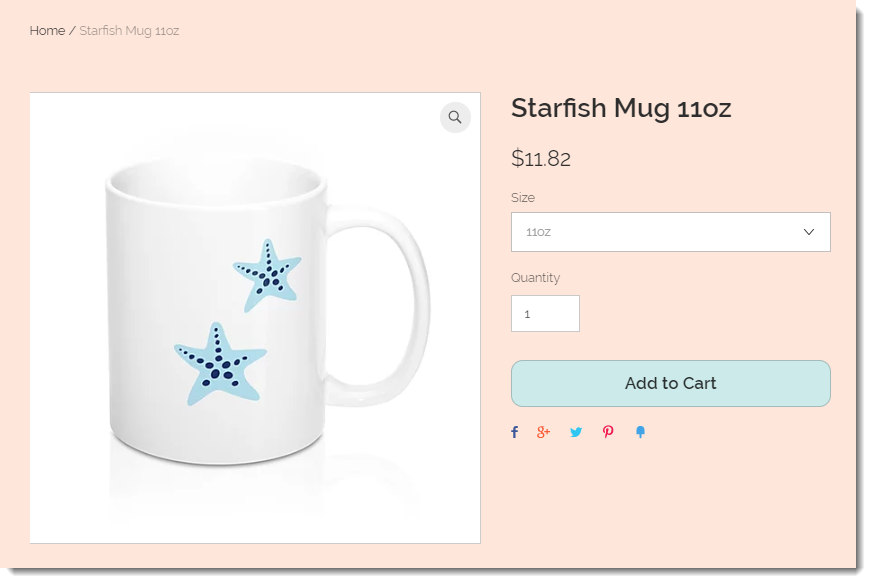
Somente depois que um cliente compra o produto, você paga o Printify. Eles então criam, embalam e enviam as mercadorias para o seu cliente. Você não precisa se preocupar em armazenar estoque ou gerenciar o processamento.
Custos do Printify
Não há custos iniciais. Você só paga quando um cliente faz um pedido. Saiba mais (em inglês)
Imprimir uma seleção de produtos
O Printify oferece mais 250 produtos para você escolher, incluindo camisetas, sapatos, vestidos, joias, adesivos de parede, capas de celular e muito mais.
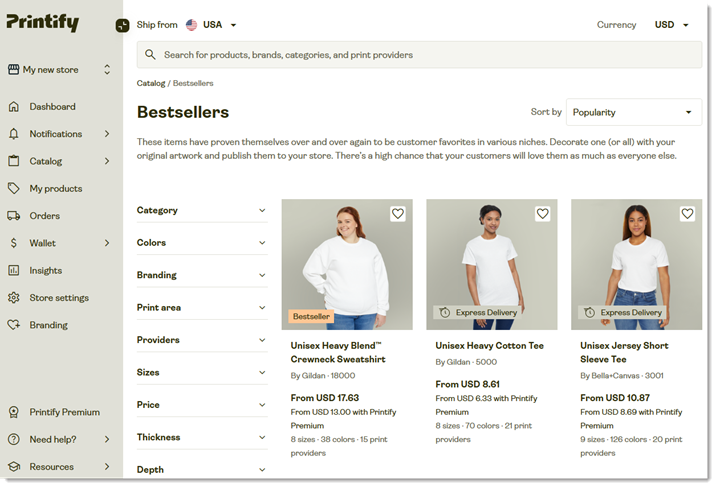
Para conectar o Printify à sua loja Wix:
Editor Wix
Editor do Wix Studio
Painel de controle
- Vá para o seu editor.
- Clique em Wix App Market
 no lado esquerdo do editor.
no lado esquerdo do editor. - Procure pelo app Printify na barra de busca.
- Clique em Adicionar ao site.
- Clique em Aceitar e adicionar.
- Selecione uma opção:
- Registre-se para criar uma nova conta Printify
- Faça login em uma conta existente do Printify
- (Para novas contas) Siga as instruções no email que você recebeu para confirmar seu endereço de email.
- Vá para o painel de controle do Printify.
- Clique no ícone Profile
 no canto superior direito.
no canto superior direito. - Selecione My Account.
- Clique em My Stores.
- Clique em Add new store.
- Clique em Connect ao lado de Wix.
- Se você tiver mais de um site Wix, clique em Selecionar ao lado do site que deseja conectar.
- Clique em Permitir e instalar.
- Na lista dropdown Select store that you want to connect to, selecione a loja do Printify que você deseja conectar ao seu site Wix e clique em Continue.
Dica: se você acabou de criar sua conta do Printify, sua loja padrão é chamada de "My new store".


